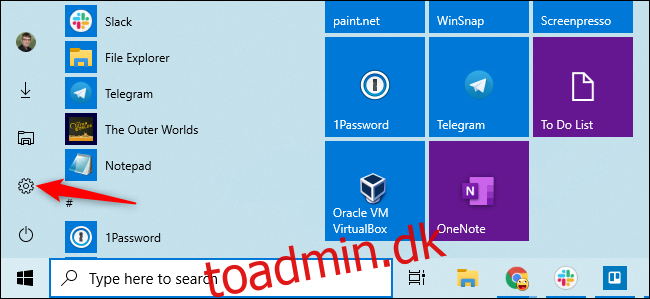Windows 10’s opsætningsproces tvinger dig nu til at logge på med en Microsoft-konto. Hvis du hellere vil bruge en lokal brugerkonto, siger Microsoft, at du skal skifte fra Microsoft til en lokal brugerkonto bagefter. Sådan gør du.
Hvad du behøver at vide
Der er en måde at konfigurere Windows 10 uden at bruge en Microsoft-konto. Hvis du afbryder forbindelsen til dit system fra internettet, vil du være i stand til at logge på med en lokal brugerkonto. Dette fungerer, uanset om du gennemgår opsætningsprocessen på en ny pc eller installerer Windows 10 fra bunden.
Men hvis du allerede har sat op. Windows 10 og oprettet eller brugt en eksisterende Microsoft-konto, vil dette ikke være meget hjælp.
Denne proces vil beholde alle dine installerede filer og programmer. Du vil ikke miste noget. Windows 10 vil dog ikke længere synkronisere dine indstillinger mellem dine pc’er og bruge andre Microsoft-kontotilknyttede funktioner. Du kan stadig logge ind på nogle individuelle apps med en Microsoft-konto uden at logge ind på din pc med den Microsoft-konto.
Vi siger ikke, at alle skal bruge en lokal konto. Valget er op til dig! Vi giver disse instruktioner, fordi Microsoft gør brugen af en lokal konto meget mere forvirrende.
Skift til en lokal konto fra en Microsoft-konto
Du gør dette fra Windows 10’s indstillingsapp. For at åbne den skal du klikke på Start-knappen og klikke på tandhjulsikonet “Indstillinger” til venstre eller trykke på Windows+i (det er et lille “i”).
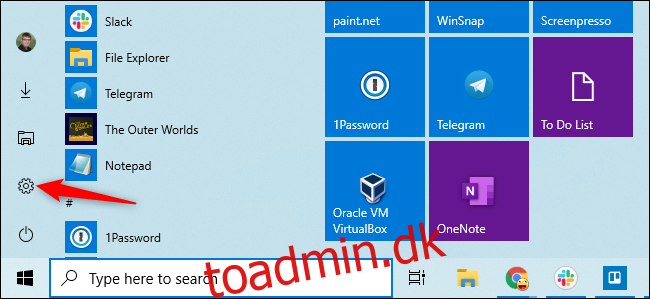
Klik på ikonet “Konti” i vinduet Indstillinger.
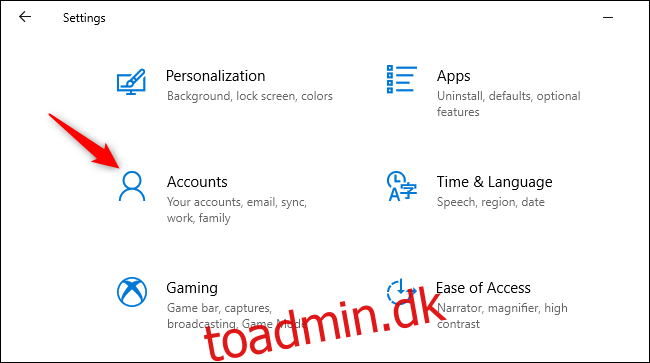
Klik på “Log ind med en lokal konto i stedet.” Denne mulighed er på fanen “Dine oplysninger”, som er valgt som standard. Dine Microsoft-kontooplysninger vises her.
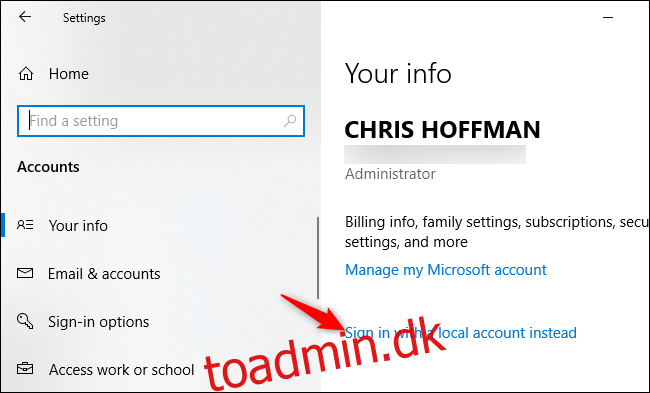
Windows 10 spørger, om du er sikker på, at du vil fortsætte, og advarer dig om, at du mister Microsoft-kontofunktioner som muligheden for at synkronisere dine Windows 10-indstillinger mellem dine pc’er. Klik på “Næste” for at fortsætte.
Når Windows 10 spørger, skal du indtaste din pinkode eller adgangskode for at bekræfte din identitet.
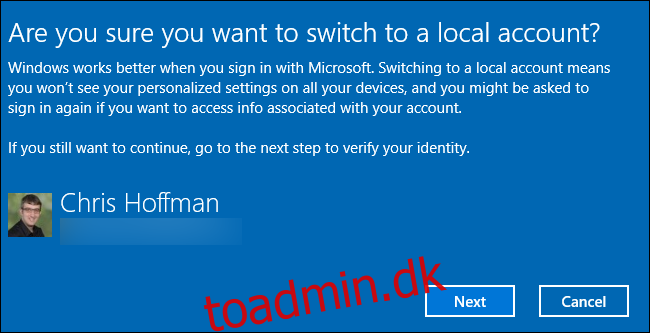
Du bliver bedt om at indtaste et brugernavn, en adgangskode og et kodeordstip til din lokale brugerkonto. Hint vil blive vist, når nogen forsøger at logge ind med en forkert adgangskode.
Indtast de detaljer, du vil bruge, og klik på “Næste”.
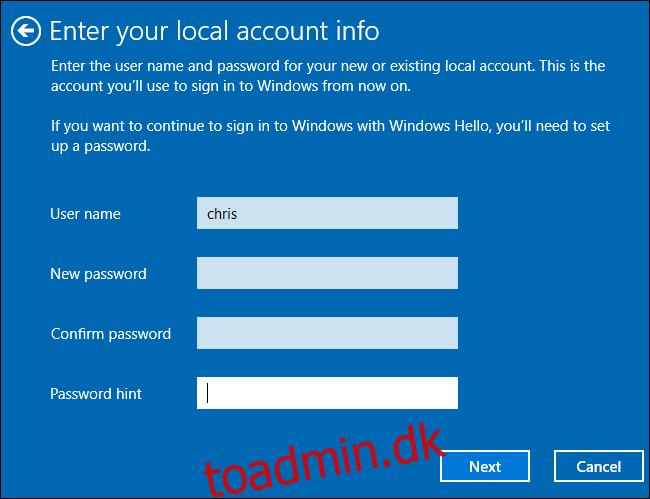
Du er næsten færdig. Klik på “Log ud og afslut”. Næste gang du logger på, skal du angive din nye adgangskode.
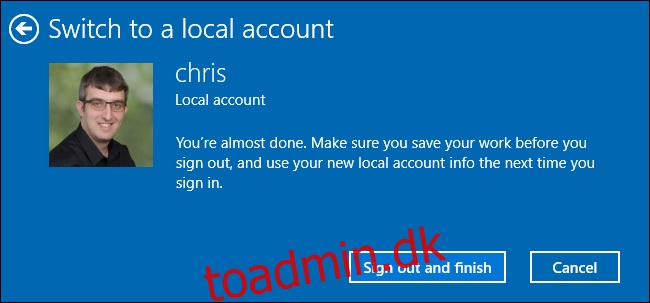
Hvis du vil bruge en Microsoft-konto i fremtiden, skal du vende tilbage til skærmbilledet Indstillinger > Konti > Dine oplysninger. Du vil være i stand til at linke din lokale konto til en Microsoft-konto ved at angive en Microsoft-kontos brugernavn og adgangskode.